يجمع الهاتف المحمول الكثير من معلوماتنا الشخصية. أحد البيانات التي نعتز بها كثيرًا هو دفتر جهات الاتصال، والذي يمكن أن يكون موجودًا على بطاقة SIM أو على الجهاز نفسه أو في حساب سحابي. عند تغيير الهواتف المحمولة، تعد جهات الاتصال من أول الأشياء التي نرغب في نقلها بين المحطتين. ولكن هل تعرف بالفعل كيفية القيام بذلك بشكل صحيح دون فقدان أي بيانات؟ نعرض لك في هذا الدليل أربع طرق مختلفة لنقل معلومات دليل الهاتف الخاص بك بين هاتفين يعملان بنظام Android.
كيفية نقل جهات الاتصال الخاصة بك إلى جهاز Android آخر باستخدام حساب Google الخاص بك
بالنسبة لهذه الطريقة الأولى، ستحتاج إلى تثبيت تطبيق جهات اتصال Google . من المحتمل جدًا أن يكون لديك بالفعل، لأن بعض الشركات المصنعة تستخدمه كمدير افتراضي للتقويم. هذا هو حال أحدث هواتف Xiaomi. على العكس من ذلك، فإن العلامات التجارية مثل سامسونج تدمج حلولها الخاصة.
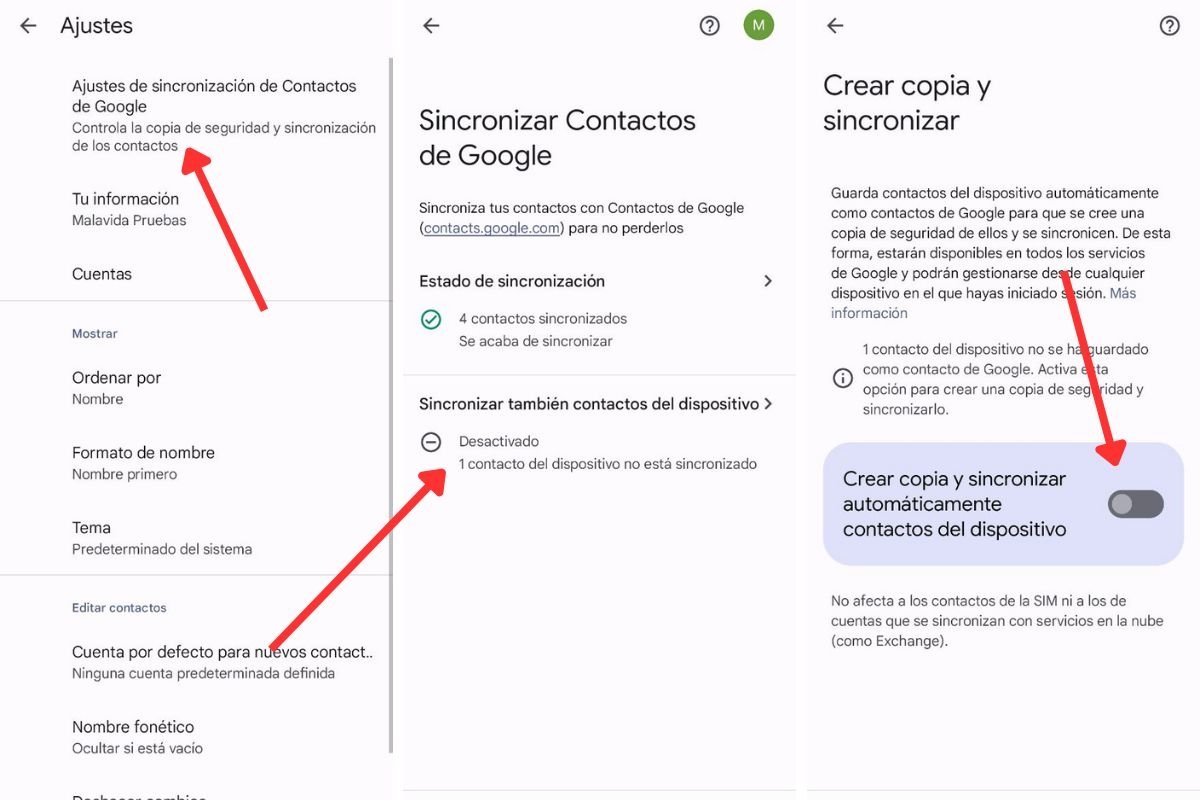
على أية حال، بمجرد تثبيت تطبيق جهات اتصال Google، افتحه وقم بما يلي:
- انقر على الصورة الرمزية لحسابك.
- افتح إعدادات التطبيق.
- انقر فوق إعدادات مزامنة جهات اتصال Google .
- في حالة المزامنة، سترى جميع المعلومات الموجودة بالفعل في السحابة.
- على العكس من ذلك، يخبرك في الأسفل ما إذا كانت هناك جهات اتصال مخزنة على الجهاز ولم يتم نسخها إلى حساب Google.
- إذا ظهرت الرسالة معطل ، اضغط عليها.
- ثم قم بتمكين خيار إنشاء نسخة ومزامنة جهات اتصال الجهاز تلقائيًا .
- انتظر حتى تتم مزامنة جميع جهات الاتصال الموجودة على الجهاز مع حساب Google.
وما هي الخطوة التالية؟ عند إعداد المحطة الجديدة، قم بتسجيل الدخول باستخدام حساب Google الخاص بك. سيتم تنزيل المعلومات من جدول أعمالك تلقائيًا . من الآن فصاعدًا، نوصيك دائمًا بحفظ جهات الاتصال الجديدة في السحابة. وهذا سيسهل عليك تغيير الهواتف في المستقبل.
تذكر أنك لا تحتاج إلى تنزيل جهات اتصال Google على الهاتف الجديد إذا كان يتضمن بالفعل تطبيق جهات الاتصال الخاص به. سيكون مجرد تسجيل الدخول باستخدام حسابك أثناء الإعداد الأولي كافيًا لمزامنة بيانات التقويم الخاصة بك.
كيفية نقل جهات الاتصال الخاصة بك إلى هاتف Android آخر عن طريق تصدير ملف VCF
الطريقة السابقة هي الأكثر ملاءمة لأن تطبيق جهات اتصال Google يعتني بكل شيء. ومع ذلك، هناك طرق أخرى لإرسال جهات الاتصال بين الأجهزة. الخطوة التالية التي نخبرك بها هي إنشاء ملف VCF يتضمن جهة اتصال واحدة أو أكثر . كيف يتم ذلك؟
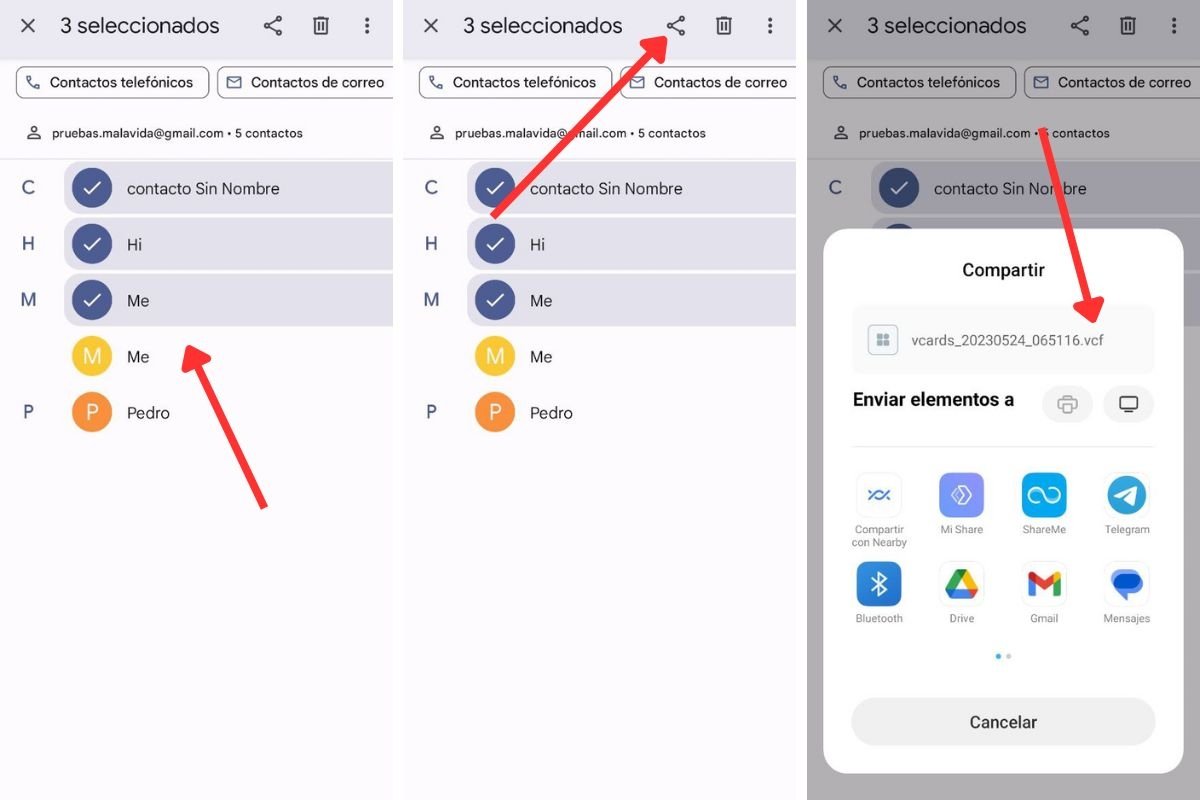
بدون مغادرة جهات اتصال Google، هذه هي الطريقة التي يمكنك من خلالها تصدير التقويم الخاص بك:
- حدد أكبر عدد تريده من جهات الاتصال من الشاشة الرئيسية.
- انقر على زر المشاركة.
- أرسل ملف VCF باستخدام التطبيق الذي تراه مناسبًا.
على الهاتف المحمول الذي يتلقى هذه المعلومات، عليك فقط فتح ملف VCF بحيث تتم إضافة جهات الاتصال إلى دليل الهاتف.
كيفية نقل جهات الاتصال الخاصة بك إلى هاتف Android آخر عبر البلوتوث
هناك طريقة أخرى مشابهة جدًا للطريقة السابقة وهي إرسال جهات الاتصال عبر البلوتوث . يجب أن تعلم أنه في هذه الحالة يتم أيضًا إنشاء ملف VCF باستخدام إدخال واحد أو أكثر في دليل الهاتف، ولكن يتم إرساله لاسلكيًا.
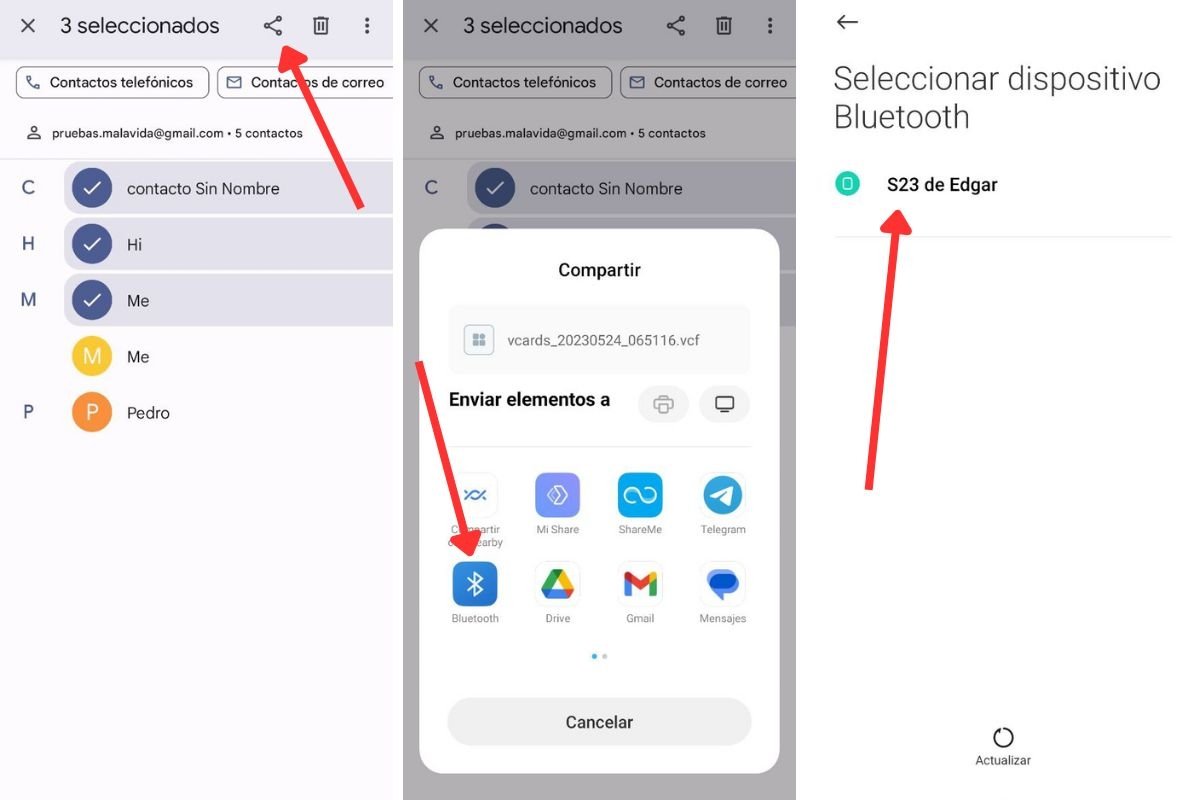
من جهات اتصال Google يتم ذلك بهذه الطريقة:
- قم بتمييز جهة اتصال واحدة أو أكثر.
- انقر على زر المشاركة.
- من القائمة المنبثقة، حدد Bluetooth .
- تأكد من أن الهاتف الآخر مرئي، ثم اضغط عليه في قائمة أجهزة البلوتوث.
- قبول التحويل على الهاتف المتلقي.
- افتح ملف VCF لاستيراد البيانات المرسلة إلى دليل هاتف الهاتف الجديد.
إذا كان هاتفك يحتوي على تطبيق جهات اتصال آخر، فإن الإجراء مشابه جدًا.
كيفية نقل جهات الاتصال الخاصة بك إلى هاتف Android آخر باستخدام بطاقة SIM
هل تعلم أن بطاقة SIM بها ذاكرة كافية لتخزين ما بين 500 إلى 600 جهة اتصال؟ في الواقع، على الرغم من أنها ليست عملية مستخدمة كثيرًا اليوم، إلا أنه لا يزال من الممكن استخدام هذا العنصر لتمرير جهات الاتصال بين الهواتف.
لسوء الحظ، لا تسمح لك جهات اتصال Google بتصدير جهات الاتصال إلى بطاقة SIM . في هذه الحالة، لن يكون أمامك خيار سوى التحقق مما إذا كان التطبيق الموجود على هاتفك يتمتع بهذه الوظيفة. في حالة شركة Samsung ، تتيح لك أداة جهات الاتصال الخاصة بها إرسال بيانات هاتفك إلى بطاقة SIM.
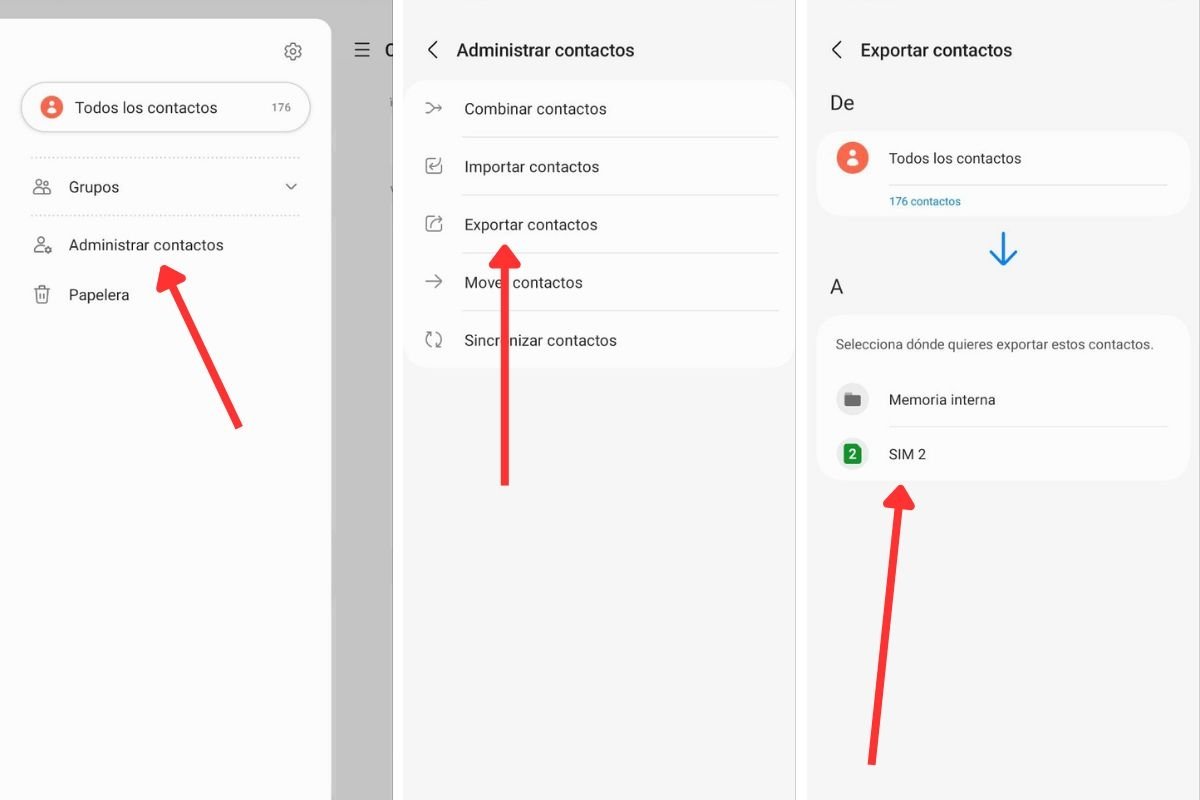
ما عليك سوى اتباع هذه التعليمات:
- افتح القائمة الرئيسية.
- انقر فوق إدارة جهات الاتصال .
- ثم اضغط على تصدير جهات الاتصال .
- حدد بطاقة SIM كوجهة.
- اختر جهات الاتصال التي تريد تصديرها وتأكيدها.
عند إدخال بطاقة SIM في الهاتف الجديد، إذا كان هاتف Samsung Galaxy، فاستخدم هذا التطبيق نفسه لاستيراد جهات الاتصال. ولكن، إذا كان من شركة مصنعة ليس لديها تطبيق جهات اتصال خاص بها، فافتح جهات اتصال Google.
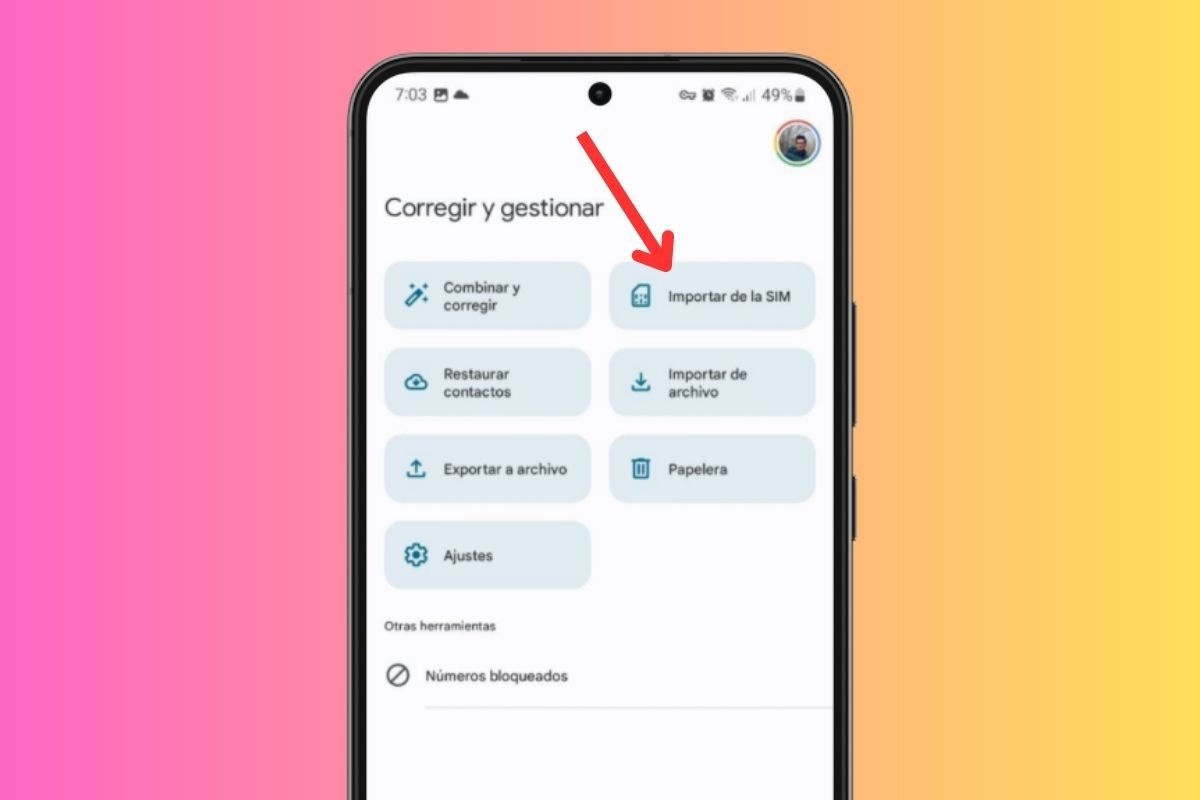
على الرغم من أن تطبيق Google لا يحتوي على أداة لتصدير دليل الهاتف الخاص بك إلى بطاقة SIM، إلا أنه يسمح لك باستيراد جهات الاتصال من هذا المصدر . لديك الخيار في قسم التصحيح والإدارة ، بالاسم استيراد من بطاقة SIM .